Freigeben von dateien, Erstellen von ordnern – Huawei Mate 8 Benutzerhandbuch
Seite 146
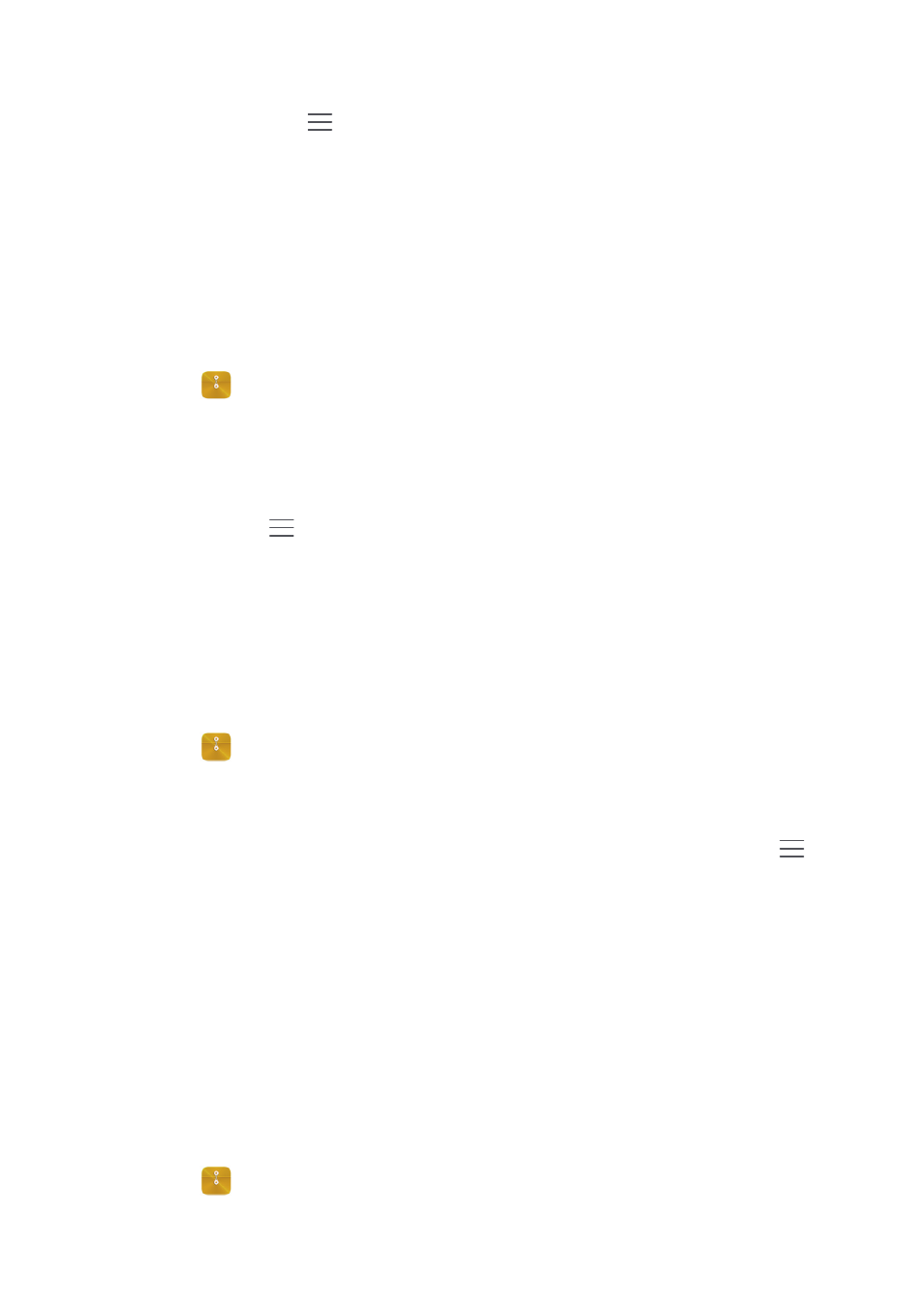
Dateiverwaltung
139
2
Berühren und halten Sie in der Registerkarte Lokal die Zieldatei oder den Zielordner
und berühren Sie dann
> Lesezeichen hinzufügen.
3
Berühren Sie in der Registerkarte Kategorien die Option Lesezeichen, um die mit
Lesezeichen versehene Dateien anzuzeigen und aufzurufen.
Erstellen von Dateiverknüpfungen auf dem Startbildschirm
Sie können eine Verknüpfung für häufig verwendete Dateien auf dem Startbildschirm
erstellen, um leichter auf diese zuzugreifen.
1
Öffnen Sie
Dateien.
2
Berühren Sie in der Registerkarte Lokal die Option Interner Speicher oder SD-Karte von.
3
Berühren und halten Sie die Datei, für die eine Verknüpfung erstellt werden soll.
Berühren Sie dann
> Verknüpfung auf dem Desktop.
Freigeben von Dateien
Sie können in sozialen Medien oder mit Freunden interessante Fotos oder Videos unter
Dateien teilen.
1
Öffnen Sie
Dateien.
2
Berühren Sie in der Registerkarte Lokal die Option Interner Speicher oder SD-Karte von.
3
Wählen Sie die Dateien aus, die geteilt werden sollen, und berühren Sie dann
>
Weitergeben.
4
Wählen Sie eine Freigabemethode und befolgen Sie dann die Anweisungen auf dem
Bildschirm, um Ihre Dateien freizugeben.
Erstellen von Ordnern
Erstellen Sie Ordner und legen Sie Dateien in diesen ab, um eine übersichtliche
Verwaltung Ihres Telefons zu ermöglichen.
1
Öffnen Sie
Dateien.